Erweiterte Adressbuchoptionen
Dieser Abschnitt enthält folgende Themen:
Festlegen von Kopieroptionen
Verwenden Sie die "Kopieroptionen", um ein Kopierformat für das Kopieren von Adressbüchern in die Zwischenablage festzulegen. Wenn ein Adressbuch in die Zwischenablage kopiert wird, werden die Adressbuchdaten als virtuelle Visitenkarten (vCard) oder als Adressbuchtext formatiert. Eine vCard enthält sämtliche kennzeichnende Informationen einer Person, die in dem Adressbuch enthalten ist.
Wenn Sie eines der beiden Kopierformate - Anzeigedaten (ASCII-Textformat) oder vCard-Daten (VCF Stream-Format) - ausgewählt haben, können die vCard-Daten mithilfe des standardmäßigen Windows-Kopiervorgangs (Text markieren und anschließend Strg+C drücken) in diesem Format in andere Anwendungen (beispielsweise persönliche Informationsverarbeitungsprogramme oder Web-Anwendungen) eingefügt und dann weiter verarbeitet werden.
So können Sie beispielsweise den Text in einen HTML-Editor oder ein Textverarbeitungsprogramm einfügen, um sie in eine Datenbank zu integrieren oder als Serienbriefdokument zu formatieren. Oder wenn Sie das vCard-Format ausgewählt haben, können Sie die Daten in einen vCard-Editor oder Viewer einfügen, um Audio-Clips, Grafiken oder zusätzlichen Text hinzuzufügen. Sie können die Daten auch als VCF-Datei speichern und in jede andere Anwendung importieren, die den vCard-Standard unterstützt. GroupWise unterstützt bis zu Version 2.1 des vCard-Standards.
So wählen Sie das zu kopierende vCard-Textformat aus:
-
Klicken Sie im Hauptfenster
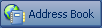 auf der Symbolleiste an.
auf der Symbolleiste an. -
Klicken Sie auf "Bearbeiten" und anschließend auf "Kopieroptionen".
-
Markieren Sie die gewünschte Kopieroption.
Mit der Schaltfläche "Anzeigedaten" wird Text als "Anzeige"-Text kopiert. Die Schaltfläche "vCard-Daten" gibt den Text als vCard-Datenstrom wieder.
-
Klicken Sie auf das Kontrollkästchen, damit die aktuelle Markierung als Standardeinstellung festgelegt wird.
-
Klicken Sie auf "OK".